苹果6s重装系统的详细教程是什么?当我们使用苹果6手机的时候,不管是遭受的病毒的侵袭,或者是内存过多导致手机很卡,都是非常有必要进行重装系统来解决这些问题的,快和小编我一起来学习苹果6s如何重装系统教程。
工具/原料:
系统版本:iOS
品牌型号:iPhone6
方法/步骤:
方法一:通过设置完成重装系统。
1、苹果6s如何重装系统教程,我们首先进入手机的设置页面。
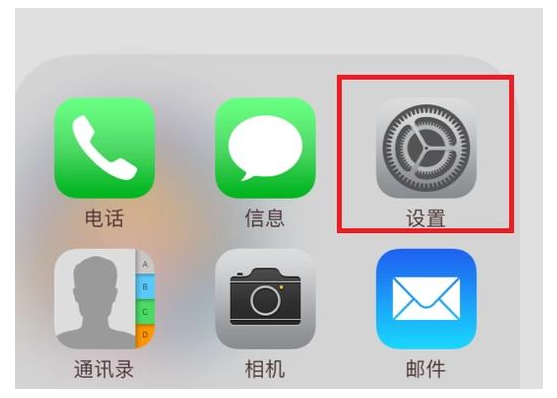
2、点开通用设置。

3、点击还原选项。

4、选择抹掉所有内容和设置。

方法二:长按电源键完成苹果6重装系统。
1.是长按电源键,这里长按本来是对手机进行开机处理,但是在苹果标志刚刚亮起的时候,我们就必须要马上进行下一个动作,那就是长按住Home键,阻止手机的正常开机。一直等到手机屏幕暗下去了之后,才可以进行下一个动作。记住在此期间电源键和Home键都不要松开。

2.是松开电源键,继续一直按着Home键。等到屏幕上亮起了iTunes的专属标志之后才可以松开。

3.需要在电脑上进行操作,到上一部手机里面出现了专属标志之后,这时电脑上也会弹出相应的设置界面。弹出来的设置界面名字为 iPhone恢复模式,然后右下角有一个小的选项叫做“恢复iPhone…”。点击即可。

4.紧接着上一步,当点击了上一个选项之后会弹出一个提示框,询问是否要恢复设置,直接点击下面的恢复与更新选项,手机就会正常进入刷机状态。这个时候小伙伴们需要做的就是等待,等待电脑上提示恢复更新已经完成,之后就可以正常使用手机了。
总结:
1、首先打开设置,点击还原;
2、抹掉所有内容和设置,输入密码就可以完成啦;
3、或者将手机连接电脑,打开手机助手查看刷机所支持的系统;
4、下载之后进入DUF模式刷机就可以啦。

苹果6s重装系统的详细教程是什么?当我们使用苹果6手机的时候,不管是遭受的病毒的侵袭,或者是内存过多导致手机很卡,都是非常有必要进行重装系统来解决这些问题的,快和小编我一起来学习苹果6s如何重装系统教程。
工具/原料:
系统版本:iOS
品牌型号:iPhone6
方法/步骤:
方法一:通过设置完成重装系统。
1、苹果6s如何重装系统教程,我们首先进入手机的设置页面。
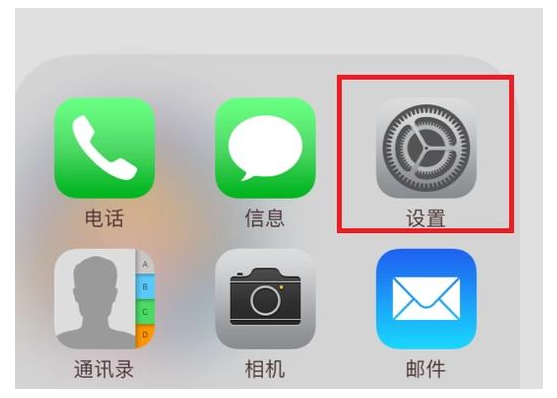
2、点开通用设置。

3、点击还原选项。

4、选择抹掉所有内容和设置。

方法二:长按电源键完成苹果6重装系统。
1.是长按电源键,这里长按本来是对手机进行开机处理,但是在苹果标志刚刚亮起的时候,我们就必须要马上进行下一个动作,那就是长按住Home键,阻止手机的正常开机。一直等到手机屏幕暗下去了之后,才可以进行下一个动作。记住在此期间电源键和Home键都不要松开。

2.是松开电源键,继续一直按着Home键。等到屏幕上亮起了iTunes的专属标志之后才可以松开。

3.需要在电脑上进行操作,到上一部手机里面出现了专属标志之后,这时电脑上也会弹出相应的设置界面。弹出来的设置界面名字为 iPhone恢复模式,然后右下角有一个小的选项叫做“恢复iPhone…”。点击即可。

4.紧接着上一步,当点击了上一个选项之后会弹出一个提示框,询问是否要恢复设置,直接点击下面的恢复与更新选项,手机就会正常进入刷机状态。这个时候小伙伴们需要做的就是等待,等待电脑上提示恢复更新已经完成,之后就可以正常使用手机了。
总结:
1、首先打开设置,点击还原;
2、抹掉所有内容和设置,输入密码就可以完成啦;
3、或者将手机连接电脑,打开手机助手查看刷机所支持的系统;
4、下载之后进入DUF模式刷机就可以啦。




